windows7系统中如何将桌面上的软件拷贝在u盘上 Windows7如何将桌面上的软件复制到U盘
更新时间:2024-04-25 15:08:23作者:yang
在日常使用电脑的过程中,我们经常会遇到需要备份或者移动桌面上的软件的情况,而在Windows7系统中,如何将桌面上的软件拷贝到U盘是一个常见的问题。通过简单的操作,我们可以轻松地将桌面上的软件复制到U盘上,以便在不同的电脑之间进行传输或备份。接下来我们就来详细了解一下Windows7系统中如何实现这一操作。
具体方法:
1、打开电脑中的腾讯安全管家,点击页面上的工具箱选项打开工具箱。
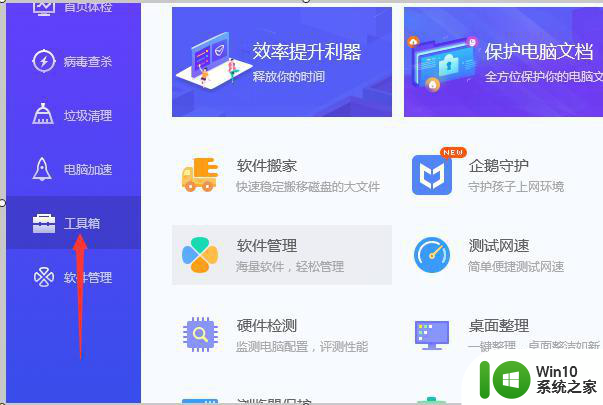
2、在工具栏选项中选择软件搬家软件,打开软件搬家工具。
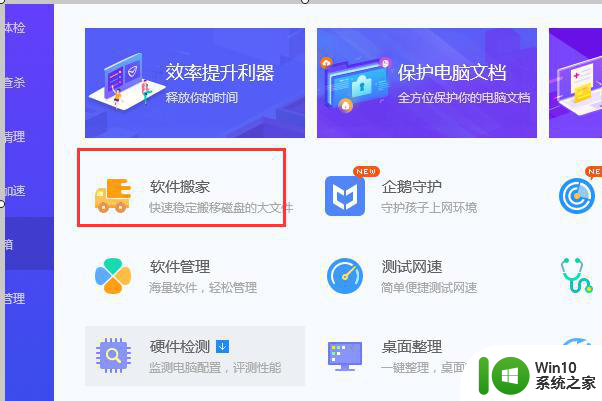
3、将需要拷贝的U盘插到电脑的USB接口上。

4、在软件搬家中找到需要拷贝的电脑软件,点击该软件并点击页面右下角的选择位置选项
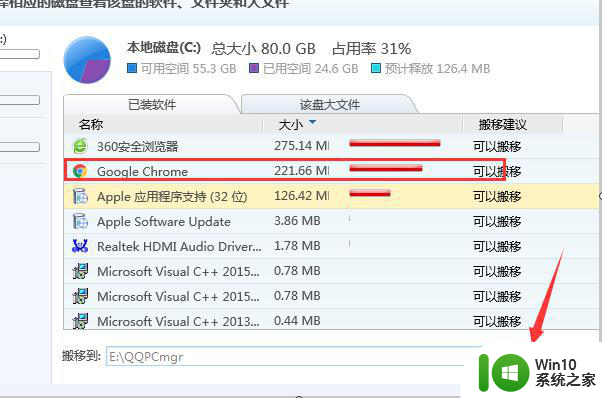
4、选择刚刚插入电脑的U盘点击确定后点击页面下方的开始搬移选项,就可以将电脑软件拷贝到U盘中。
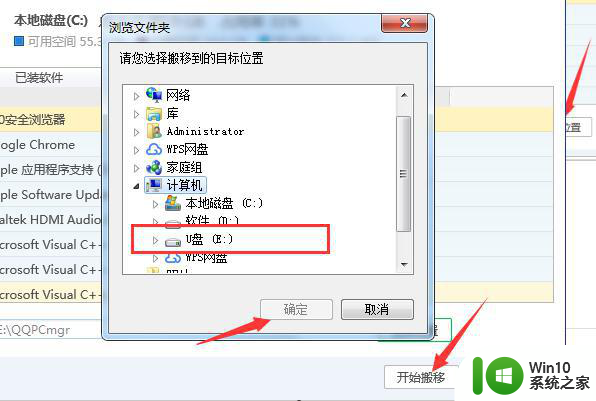
以上就是windows7系统中如何将桌面上的软件拷贝在u盘上的全部内容,有需要的用户就可以根据小编的步骤进行操作了,希望能够对大家有所帮助。
windows7系统中如何将桌面上的软件拷贝在u盘上 Windows7如何将桌面上的软件复制到U盘相关教程
- win7软件拷贝到U盘的步骤 Windows 7如何将软件复制到U盘
- 如何在windows7系统下为U盘创建桌面快捷方式 Windows7系统U盘创建桌面快捷方式教程
- windows7桌面图标上出现盾牌怎么办?除去win7桌面图标上盾牌的方法 如何去掉Windows7桌面图标上的盾牌
- win7如何在桌面上创建我的电脑快捷方式 Windows7怎样将我的电脑图标添加到桌面
- win7将c盘桌面路径改为d盘的方法 Windows7如何将桌面路径设置到D盘
- win7更改桌面路径 如何将Win7的桌面文件夹路径更改到D盘
- win7系统下U盘格式对文件拷贝数量的影响及其解决方法 Win7系统U盘格式对文件拷贝速度的影响
- windows7在电脑桌面上怎样设置闹钟 windows7电脑桌面上如何设置定时提醒
- windows7菜单的图标拖到桌面的方法 Windows7如何将菜单图标拖动到桌面
- win7虚拟键盘放在桌面上的方法 如何在windows7上打开并使用虚拟键盘
- win7如何将桌面文件夹设置到D盘 win7桌面文件夹如何迁移到D盘
- win7桌面文件保存路径是什么 如何在win7中将桌面文件转移到C盘
- window7电脑开机stop:c000021a{fata systemerror}蓝屏修复方法 Windows7电脑开机蓝屏stop c000021a错误修复方法
- win7访问共享文件夹记不住凭据如何解决 Windows 7 记住网络共享文件夹凭据设置方法
- win7重启提示Press Ctrl+Alt+Del to restart怎么办 Win7重启提示按下Ctrl Alt Del无法进入系统怎么办
- 笔记本win7无线适配器或访问点有问题解决方法 笔记本win7无线适配器无法连接网络解决方法
win7系统教程推荐
- 1 win7访问共享文件夹记不住凭据如何解决 Windows 7 记住网络共享文件夹凭据设置方法
- 2 笔记本win7无线适配器或访问点有问题解决方法 笔记本win7无线适配器无法连接网络解决方法
- 3 win7系统怎么取消开机密码?win7开机密码怎么取消 win7系统如何取消开机密码
- 4 win7 32位系统快速清理开始菜单中的程序使用记录的方法 如何清理win7 32位系统开始菜单中的程序使用记录
- 5 win7自动修复无法修复你的电脑的具体处理方法 win7自动修复无法修复的原因和解决方法
- 6 电脑显示屏不亮但是主机已开机win7如何修复 电脑显示屏黑屏但主机已开机怎么办win7
- 7 win7系统新建卷提示无法在此分配空间中创建新建卷如何修复 win7系统新建卷无法分配空间如何解决
- 8 一个意外的错误使你无法复制该文件win7的解决方案 win7文件复制失败怎么办
- 9 win7系统连接蓝牙耳机没声音怎么修复 win7系统连接蓝牙耳机无声音问题解决方法
- 10 win7系统键盘wasd和方向键调换了怎么办 win7系统键盘wasd和方向键调换后无法恢复
win7系统推荐
- 1 风林火山ghost win7 64位标准精简版v2023.12
- 2 电脑公司ghost win7 64位纯净免激活版v2023.12
- 3 电脑公司ghost win7 sp1 32位中文旗舰版下载v2023.12
- 4 电脑公司ghost windows7 sp1 64位官方专业版下载v2023.12
- 5 电脑公司win7免激活旗舰版64位v2023.12
- 6 系统之家ghost win7 32位稳定精简版v2023.12
- 7 技术员联盟ghost win7 sp1 64位纯净专业版v2023.12
- 8 绿茶ghost win7 64位快速完整版v2023.12
- 9 番茄花园ghost win7 sp1 32位旗舰装机版v2023.12
- 10 萝卜家园ghost win7 64位精简最终版v2023.12